最近よく聞かれるので、対処方法を図解説明。
*ここで書いている対処方法は、「サポートセンターで投稿確認を見ようとすると延々リロード(無限ループ)しているような感じになって見られない!」という現象に対しての対処方法なので、単純にサポートセンターがサーバーダウンしていたり、お使いの回線不調の場合は意味がありません。あしからず。
ガンホーが不具合に対処してくれるのが一番なんですが、症状を聞くようになって数か月たってもそのままなので、サポートセンター開けない!って人は設定してみるといいかも。
ROSNSにログインできないという人は、下部の関連記事もご覧ください。
1.スタートメニューからコントロールパネルを開く
2.インターネットオプションを開く
XPの場合 コントロールパネルがクラシック表示じゃない場合は、[ネットワークとインターネット接続]を選択すると、[インターネットオプション]への項目が表示されます。
Vista、Windows7の場合 表示方法がカテゴリになっている場合は、[ネットワークとインターネット]のアイコンを選択すると、[インターネットオプション]への項目が表示されます
どちらのOSの場合もカテゴリ表示ではなく、クラシック表示 or (小さいアイコン/大きいアイコン)だと、直接[インターネットオプション]が表示されていると思います。
3.[セキュリティ]タブに移動。[信頼済みサイト]のアイコンをクリックし、その下の[サイト]ボタンをクリック
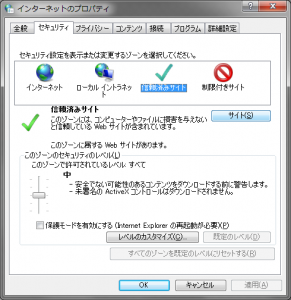
4.[信頼済みサイト]のウィンドウが開いたら、https://secure.gungho.jp を追加。(http じゃなくてhttps なので注意)
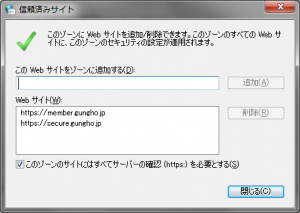
https://member.gungho.jp はもともとクライアントインストール時に登録しているやつです。
2行も書かなくても、https://*.gungho.jp だけでいいんじゃないのか?って声もあると思いますが、不用意にワイルドカードで対象範囲広げてセキュリティリスクを高めるのもどうかと思うので、面倒でもそれぞれ個別に登録したほうがいいんじゃないかな。
RagnarokOnline公式サイトの 迷惑行為に関するアンケートにご協力ください。というページを見ようとすると無限ループする事があるらしい。ソースみてみると https://entry.gungho.jp/ へのリンクが含まれてるようだ。とりあえずその人には https://entry.gungho.jp/ を信頼済みサイトに追加するようにしてもらったら、正常に表示されたようだ。原因さっぱりわからないけど、サイト先読み系の高速化ソフトとか、リンク先スキャナのあるセキュリティソフトとかが影響してるのかなぁ…?
しかし毎度毎度追加するのも面倒ですよね。ガンホーもいつのまにか https://*.gungho.jp を登録するように案内してるみたいだし、いくつも追加するより https://*.gungho.jp だけ登録するようにしてもいいのかも。
またガンホーの案内が変わってた
たぶんこれで、正常にサポートセンターが閲覧できるはずだ!
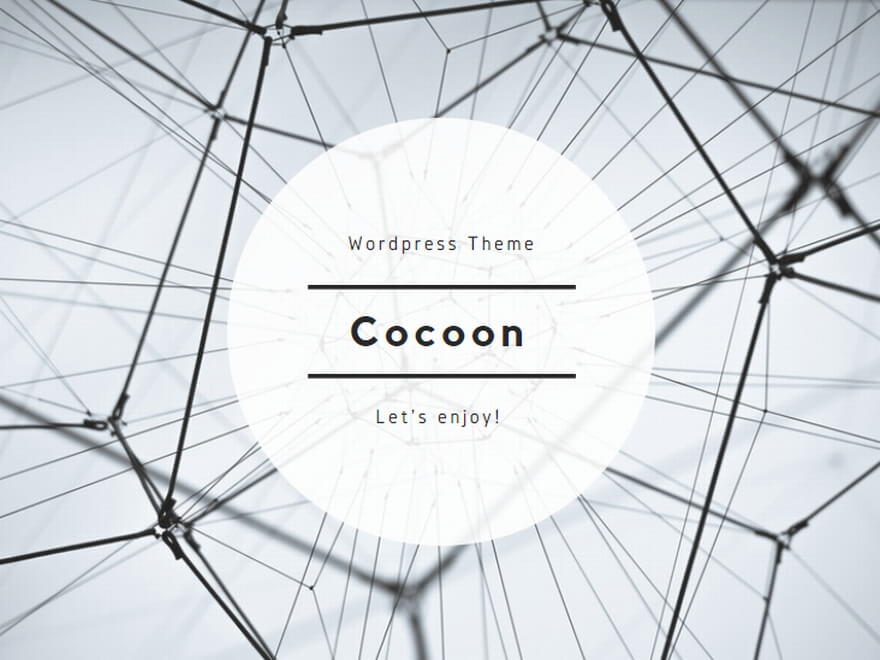
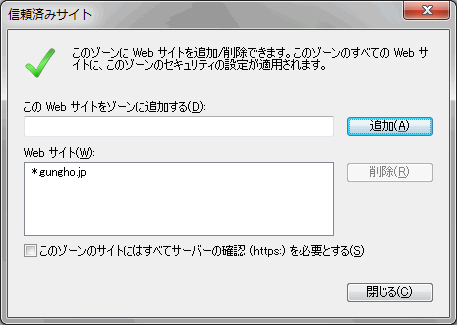

コメント
ありがとうございました!助かりましたー
見れなくて悶々としてましたがおかげで見れました。ありがとうございました、とても助かりました。
助かりました。ありがとうございます^^
お役にたててよかったです。ちょっと追記しました。
ありがとうございました
見れなくて困ってましたので助かりました
ありがとうございました。見れるようになり気持ちもすっきりしました。